Form sorularınızdan bazıları yanıtlayanlarınızın yanıtlarına dosya yüklemesini/eklemesini gerektirebilir. Formunuza dosya yüklemelerine izin veren bir soru türü ekleyebilirsiniz.
Dosya yükleme sorusu ekleme
-
Microsoft Forms düzenlemek istediğiniz formu açın.
-
Yeni ekle'

-

Not: Dosya karşıya yükleme yalnızca "Yalnızca kuruluşumdaki kişiler yanıt verebilir" veya "Kuruluşumdaki belirli kişiler yanıt verebilir" seçili ayar olduğunda kullanılabilir.
-
Şu iletiyi görürsünüz: OneDrive İş yeni bir klasör oluşturulur. Yanıtlayıcılar dosyalarını bu klasöre yükleyebilir. Devam? Devam etmek için Evet'i seçin. (Devam etmek istemiyorsanız İptal'i seçin).
-
Soru için görüntülemek istediğiniz metni girin.
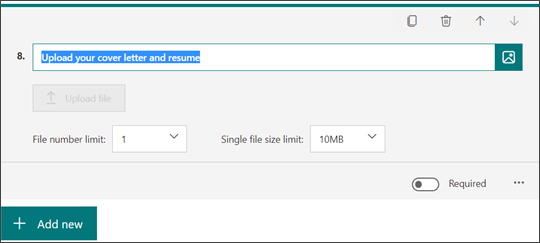
Not: Dosyayı karşıya yükle düğmesi, form yazarı olarak sizin için etkin değil. Form yanıtlayıcılarınız için etkin olacaktır.
-
Soruya yüklenmesine izin verileceği maksimum dosya sayısını seçmek için Dosya numarası sınırı açılan listesini seçin.
Not: Soru başına en fazla 10 dosyanın karşıya yüklenmesine izin verilir.
-
Soru başına izin vereceğimiz en büyük dosya boyutunu (10 MB, 100 MB veya 1 GB) seçmek için Tek dosya boyutu sınırı açılan listesini seçin.
-
Bu sorunun yanıtlanmasını istiyorsanız Gerekli iki durumlu düğmesini sağa taşıyın.
-
Soru

-
Alt Başlık - Sorunuza bir alt başlık ekleyin.
-
Dosya türü - Karşıya yükleme için izin verebileceğiniz dosya türlerini (Word, Excel, PPT, PDF, Görüntü, Video veya Ses) seçin.
Notlar:
-
Word dosya türleri şu dosya biçimlerini içerir: .doc, .dot, .wbk, .docx, .docm, .dotx, .dotm ve .docb.
-
Excel dosya türleri şu dosya biçimlerini içerir: .xls, .xlt, .xlm, .xlsx, .xlsm, .xltx ve .xltm.
-
PPT (PowerPoint kısaltması) şu dosya biçimlerini içerir: .ppt, .pot, .pps, .pptx, .pptm, .potx, .potm, .ppam, .ppsx, .ppsm, .sldx ve .sldm.
-
PDF dosya türü biçimi .pdf.
-
Görüntü dosyası türleri şu dosya biçimlerini içerir: .jpg, .jpeg, .png, .gif, .bmp, .tiff, .psd, .thm, .yuv, .ai, .drw, .eps, .ps, .svg, .3dm ve .max.
-
Video dosyası türleri şu dosya biçimlerini içerir: .avi, .mp4, .mov, .wmv, .asf, .3g2, .3gp, .asx, .flv, .mpg, .rm, .swf ve .vob.
-
Ses dosyası türleri şu dosya biçimlerini içerir: .mp3, .aif, .iff, .m3u, .m4a, .mid, .mpa, .ra, .wav ve .wma.
-
-
Yanıtlayanlarınızın göreceği dosya yükleme sorusunun önizlemesini görüntüleme
Sorunuzu form yanıtlayıcılarınıza nasıl göstereceğini görmek için Önizleme'yi seçin. Dosyayı karşıya yükle düğmesi etkin olur ve yanıtlayanların etkileşime geçeceği şekilde hazır olur.
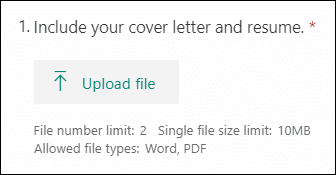
Yanıtlayanlar dosyaları başarıyla karşıya yüklediğinde, dosyalarının yanıtlarında temsil edildiklerini görürler.
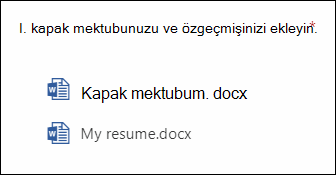
Sorunuz için karşıya yüklenen dosyaları bulma ve gözden geçirme
Yanıtlayıcılar form sorunuz için dosyaları karşıya yüklediğinde, bu dosyaları OneDrive İş klasörünüzde bulabilirsiniz.
-
OneDrive İş oturum açın.
-
Dosyalar'ı ve ardından Uygulamalar klasörünü seçin.
-
Microsoft Forms klasörünü seçin.
-
Formunuzun adıyla eşleşen dosya klasörünü seçin.
-
Karşıya yüklenen dosyaların bulunduğu sorunun klasörünü seçin. Yanıtlayanların bu soruya yüklediği dosyaları görürsünüz.
Microsoft Forms için geri bildirim
Sizden görüş almak istiyoruz! Microsoft Forms hakkında geri bildirim göndermek için formunuzun sağ üst köşesine gidin ve Diğer form ayarları 
Ayrıca Bkz:
Microsoft Forms ile form oluşturma










